Съвети за започване на Нова година на разстояние с вашия компютър

В началото на нова година хората вземат резолюции. Едно от тях трябва да включва вашия компютър. Ето важни съвети за поддръжка за успешен компютър.
В началото на нова година много хора правятрешения: отслабнете, измъкнете се от дългове и т.н. Вашият компютър също може да използва някои TLC. Тези съвети са чудесни по всяко време на годината, но защо да не стартирате няколко нови навика?
Тестване на вашите архиви
Казахме ви колко е важно да имате резервно копиерешение както за Mac, така и за Windows компютри. Надяваме се да направите резервно копие. Ако не, спрете да четете сега и вземете резервната си машина! Ако сте потребител на Windows, можете също да следвате този съвет, за да архивирате компютъра си с помощта на вградения инструмент за системно изображение. Въпреки че е по-добре да съхранявате своите резервни копия извън къщата (помислете за пожар, кражба, стихийно бедствие и т.н.), по-добре е нищо. Освен това създайте ключ за възстановяване на Windows и го приберете на безопасно място. По този начин, ако не сте в състояние да зареждате от локалния си диск, можете да го използвате, за да върнете компютъра си и да възстановите резервните си данни.
Резервните копия няма да ви помогнат много, ако не ги тествате. Ако смятате, че създавате резервно копие, но не можете да възстановите, усилията ви за архивиране не са от голяма полза.
Най-добрият начин да тествате резервно копие е да изберете няколкопроизволни файлове и се опитайте да ги възстановите. Обикновено избирам документ за текстообработка, няколко снимки и критичен за мисията файл като моите финансови данни. Тази проверка е особено важна при онлайн архивирането. Моят акаунт все още ли е активен? Знам паролата? Сега е моментът за проверка.
Диагностика и проверки на дневника
Повечето производители на компютри имат вграденидиагностика за тестване на хардуер като RAM и твърди дискове. Най-добре е да стартирате тези тестове, преди да имате проблеми. По този начин знаете как да ги стартирате предварително за всякакви трудности. Понякога, ако тестовете се провалят, можете да замените нещата, преди компютърът ви да започне да извършва сини екрани или да се заключва. Ако вашият компютър все още е в гаранция, производителят ще го поправи обикновено безплатно.
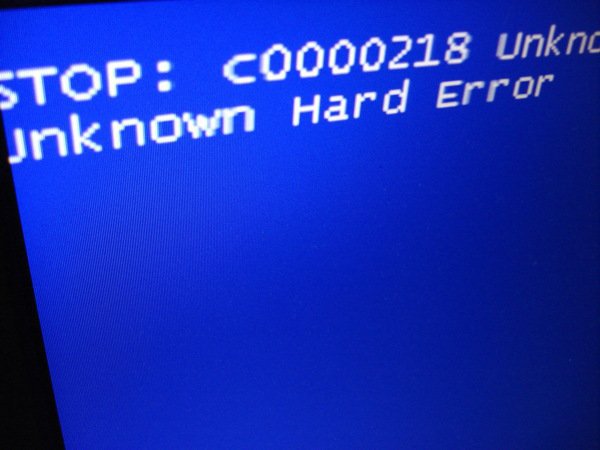
Снимка на Джъстин Марти
След като операционната ви система се стартира, проверете вашататвърд диск за проблеми чрез стартиране на Disk Utility на Mac. За Windows имаме подробно ръководство. Проверката на твърдия ви диск за проблеми ви предупреждава за предстояща повреда (статус S.M.A.R.T.) и загуба на производителност. Бих добавил загуба на данни, но вие вече архивирате и тествате тези резервни копия нали?
Друго място за разглеждане са системните регистрационни файлове. Windows прави това лесно с монитора за надеждност на Windows. Mac е малко по-трудно, така че прочетете това ръководство, за да помогнете. Дневниците се виждат в конзола прилагате папката Utilities. Ако дневникът е запълнен със същата последователна грешка, знаете, че програмата не се държи правилно и можете да изследвате грешката. Един път, когато прочетох дневниците си, открих, че процесът на фона продължава да се срива. Това забави компютъра ми. След като го открих, представянето беше много по-добро.
Хигиена с парола и двуфакторна автентификация
Мразя паролите, но те са необходима частна съвременния живот. За щастие, имам 1Password, за да съхраня всичките си пароли. Ако използвате една и съща парола в повече от един сайт, е време да спрете. Това е почти като да нямате парола. С толкова хакерски бази данни, всеки път, когато използвате отново една и съща парола, рискът ви се увеличава експоненциално.
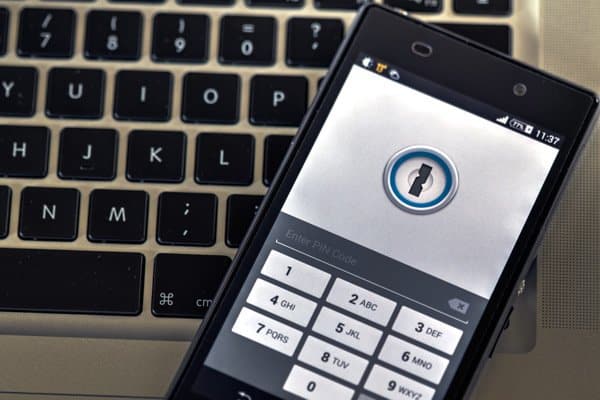
Снимка от Ервинс Страуманис
Мениджърите на пароли ви позволяват да създадете уникаленпарола за всеки уебсайт. След това тези програми ви позволяват да ги съхранявате на едно достъпно място. Ако вече използвате мениджър на пароли, поздравления. За да получите A + в хигиената на паролата, трябва да започнете да променяте паролите на стари уебсайтове. Потърсете думата в програмата си за електронна поща потребителско име, Резултатите ще включват повечето уебсайтове иуслуги, за които сте се регистрирали. След това изберете опцията за забравяне на паролата. Това ще ви позволи да създадете нова парола. Използвайте своя мениджър на пароли, за да създадете уникална парола и да я съхраните.
Следващото ниво на защита е двуфакторноУдостоверяване. Вижте нашето ръководство за настройката му. Когато е възможно, настройте това допълнително ниво на защита. Тъй като правим проверка, уверете се, че знаете как да влезете в акаунта си, ако загубите телефона си. Системата предлага ли алтернативен номер, алтернативен имейл или кодове за спешни случаи? Сега е моментът да го настроите, преди да имате проблем.
Физическо почистване
Клавиатурите са мръсни същества. Те събират отломки и микроби от нашите пръсти и остатъци от храна и напитки от ядените на бюрото ястия. Нежен шейк с главата надолу върши чудеса. Търговците на дребно разполагат със специални почистващи препарати за клавиатури и компютри, но проучванията показват, че те са завишени и водата работи също толкова добре.

Снимка от upeters
Микрофибърна кърпа от външната страна на вашиякомпютърът и периферните устройства не ги поддържат чисто. Прахът и топлината са врагове на цялата електроника. Поддържането на чистите повърхности предотвратява тези проблеми. За екрани не използвайте стандартно средство за почистване на прозорци. Използвайте специални кърпички за почистване, предназначени за компютърни екрани.
Каквото и да правите, не използвайте стандартен вакуумпочистващо средство за почистване на компютъра. Това може да създаде статичен заряд. Ако се чувствате комфортно безопасно да отворите компютъра си, издухването на праха от компоненти и вентилатори удължава живота на вашите системи.
Опис и копаене
Кога за последен път записахте сериаланомер на вашия компютър? Това е полезна информация, когато се свържете с техническа поддръжка или ако компютърът е изгубен или откраднат. В идеалния случай имате серийния номер, някои от спецификациите и датата на покупка. Съхранявам тази информация в моята база данни 1Password. Ако все още е в гаранция, поставям датата на изтичане на гаранцията в моята календарна програма.

Снимка от видеокраб
Инсталираният софтуер струва толкова или повече отсамият компютър. Това също трябва да опишете. Бихте ли могли да преинсталирате, ако имате катастрофа или просто имате нов компютър? Ще ви трябва или физически носител, или местоположението, за да изтеглите програмата, която да преинсталирате. Ще ви трябват също серийният номер, кодът на инсталатора или каквото препоръчва програмата. Това са отново данни, които можете да въведете в мениджъра на пароли.
Ако знаете от какво имате нужда, вие също знаете от каквоне е нужно Сега е моментът да се отървете от ръководството и диска за онзи CRT монитор, който сте купили преди 15 години. Повечето рециклиращи машини ще приемат печатни материали. Фирмите за рециклиране на електроника често могат да вземат физически носители и да ги раздробят. Те могат да наложат малка такса за това.
За други електронни отпадъци имате някои други възможности. Ако работи, можете да го продадете на eBay или местни онлайн обяви или група за продажба във Facebook. Обикновено е просто по-лесно да го раздадете безплатно онлайн. Целта е да го дадете на някой, който може да го използва и да го извади от вашия дом или офис.
Това може да не ви помогне да се впишете в този костюм, но ви спестява пари. Правенето на тези неща сега ще защити вашата инвестиция на време и пари във вашите компютърни системи.










Оставете коментар